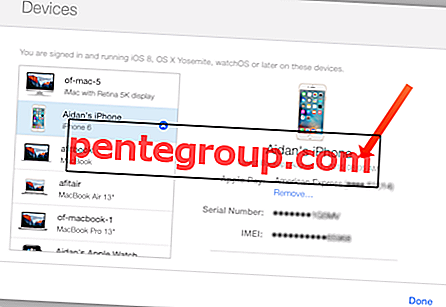iPhone에 "SIM 카드가 설치되어 있지 않음"이 표시되는 것은 정말 실망스러운 일입니다. 몇 가지 요인으로 인해 iPhone에 "서비스 없음"또는 "검색 중"이 표시 될 수 있습니다. 그러나 iPhone에서 "SIM 카드가 설치되지 않았습니다"문제를 해결할 수있는 몇 가지 시도 및 테스트 된 솔루션이 있습니다.
"iPhone이 셀룰러 네트워킹 문제에 연결되지 않음"은 사소한 것처럼 보이지만 때때로 해결해야 할 추가 노력이 필요합니다. 문제는 iPhone과 SIM으로 인한 것일 수 있으므로 다양한 측면에서 걸림돌을 봐야합니다.

iPhone이 SIM을 감지하지 못합니까? 여기 수정이 있습니다
먼저 첫 번째 것들:
- 무선 통신 사업자와 함께 계획을 세우십시오. 전화 회사 계정이 유효해야합니다. 계정이 유효하지 않거나, 취소되었거나, 일시 중단 된 경우 iPhone을 네트워크에 연결할 수 없습니다.
- 다른 모델 iPhone 또는 다른 전화 제조업체의 SIM 트레이를 사용하지 마십시오.
- 올바른 크기의 SIM (표준, microSIM 또는 nanoSIM)을 삽입했는지 확인하십시오.
- 카드와 슬롯이 더러 우면 스마트 폰이 셀룰러 네트워크에 연결되지 않을 수 있습니다. 보풀이나 먼지를 제거하려면 압축 공기를 사용하십시오. 보풀을 제거하기 위해 슬롯에 몇 번 불어도됩니다.
비행기 모드 켜기 / 끄기
셀룰러 네트워크가 장치에서 숨바꼭질을하는 것을 발견 할 때마다 전체 네트워크 연결을 되 찾으려는 첫 번째 요령은 단순히 비행기 모드를 켜고 끄는 것입니다. 기기 하단에서 위로 스 와이프하여 제어 센터 에 액세스 하고 비행기 모드 버튼 을 탭하여 기기를 켤 수 있습니다.

참고 : iPhone X의 경우 화면 오른쪽 상단에서 아래 로 스 와이프 하여 제어 센터 에 액세스해야합니다.

잠시 기다렸다가 비행기 모드를 끄십시오.
이 작은 트릭이 당신을 클릭했다면, 훌륭합니다. 그렇지 않은 경우 다음 해결 방법으로 이동하십시오.
SIM 카드를 제거하고 다시 삽입하십시오
SIM 카드를 and 다가 다시 넣습니다. SIM 트레이가 완전히 닫히고 느슨하지 않은지 확인하십시오.
아이폰을 재부팅
많은 시간 동안 장치를 다시 시작하면 몇 가지 일반적인 문제를 해결할 수 있습니다. 따라서이 멋진 트릭도 시도해보십시오. 측면 버튼을 누른 다음 스 와이프하여 전원을 끕니다. 그런 다음 측면 버튼을 길게 눌러 장치를 다시 시작하십시오.
iPhone X에서는 측면 버튼과 볼륨 크게 또는 볼륨 작게 버튼을 한 번에 누르고 있어야합니다. 그런 다음 스 와이프하여 전원을 끕니다. 기기를 다시 시작하려면 측면 버튼을 길게 누릅니다.
이동 통신사 설정 업데이트 확인
이동 통신사 제공 업체는 문제를 해결하고 셀룰러 네트워크 연결을 개선하기위한 업데이트를 릴리스합니다. 이동 통신사 설정 업데이트를 사용할 수있는 경우 설치하라는 메시지가 나타납니다.
네트워크 사업자가 업데이트를 릴리스하면 업데이트 버튼 대신 확인 버튼이 표시되어 업데이트가 다운로드되어 설치되었음을 알려줍니다.
이동 통신사 설정 업데이트를 수동으로 확인하고 설치하는 옵션도 있습니다.
설정 → 일반 → 정보로 이동하십시오. 사용 가능한 업데이트가 있으면 확인 또는 업데이트를 선택하라는 메시지가 표시됩니다.
이동 통신사가 업데이트되면 문제가 해결되었는지 확인하십시오. 있다면, 놀라운. 문제가 아직 해결되지 않은 경우 계속 읽으십시오…
다른 SIM을 삽입 해보십시오
그래도 iPhone에서 "서비스 없음"또는 "검색 중"을 참조하십시오.
결함이있을 수 있습니다. 하드웨어 문제가 있는지 확인하는 가장 간단한 방법 중 하나는 다른 SIM을 삽입하는 것입니다.
다른 SIM을 사용할 때 장치가 전화 네트워크에 연결할 수 있으면 SIM 카드에 문제가 있음을 의미합니다. 이동 통신사에 연결하여 문의 할 수 있습니다.
iPhone에서 iOS 업데이트
여전히이 문제에 직면하고 있습니까? iPhone을 최신 iOS 버전으로 업데이트하십시오. 설정 앱 → 일반 → 소프트웨어 업데이트를 열고 사용 가능한 업데이트가 있는지 확인하십시오. 있는 경우 업데이트를 다운로드하여 설치하십시오.

아무것도 작동하지 않으면….
10 회 중 9.99 회는이 거리에 오지 않아도됩니다. 그러나 이상한 일이 생깁니다. 위의 해결 방법으로 문제를 해결할 수 없다면 Apple 지원에 문의하십시오.
마무리:
위에 설명 된 솔루션 중 어떤 것이 문제 해결에 도움이되었는지 알려주십시오. 다른 트릭을 시도하여 극복했다면 그것에 대해서도 알려주십시오.
다음 게시물도 참조 할 수 있습니다.
- 스피커 또는 블루투스 헤드셋으로 iPhone 통화를 라우팅하는 방법
- 최고의 iPhone 연락처 / 주소록 관리 앱
- iPhone, Android, Mac 및 Windows PC에서 Apple Music의 가사를 보는 방법
- iPhone, iPad 및 Mac간에 전화 통화를 전환하는 방법
이 게시물처럼? 앱을 다운로드하고 Facebook, Twitter 및 Google Plus를 통해 연결 상태를 유지하여 더 많은 기사를 읽으십시오.